Introdução
Usuários de laptop frequentemente dependem do touchpad para navegação, mas muitos preferem um mouse para maior precisão e conforto. Interações indesejadas com o touchpad podem ser disruptivas, especialmente durante tarefas importantes. Felizmente, desativar o touchpad é simples e vantajoso em muitos cenários. Este artigo explora métodos práticos para desativar o touchpad em laptops com Windows e MacOS, incluindo atalhos de teclado e configurações avançadas para uma gestão ideal de dispositivos.

Compreendendo Quando Desativar o Touchpad
A escolha de desativar o touchpad do seu laptop depende de necessidades específicas. Digitadores podem ativar inadvertidamente o touchpad, resultando em movimentos frustrantes do cursor. Jogadores também podem preferir a experiência ininterrupta que um mouse externo oferece. Além disso, um touchpad defeituoso ou hipersensível pode prejudicar a produtividade, tornando sua desativação uma opção sensata. Ao entender essas situações, você pode decidir melhor quando e por que é benéfico desativar seu touchpad.
Desativando o Touchpad via Configurações do Sistema
Alterar as configurações do sistema no seu laptop oferece um caminho direto para desativar o touchpad. Tanto o Windows quanto o MacOS apresentam configurações intuitivas para desativar o touchpad de maneira simples.
Configurações do Windows
- Abra o menu Iniciar e clique em ‘Configurações’.
- Vá para ‘Dispositivos’ e selecione ‘Touchpad’ no menu à esquerda.
- Encontre o interruptor para desativar o touchpad.
Você encontrará configurações adicionais em alguns laptops para desativar o touchpad automaticamente quando um mouse estiver conectado. Lembre-se de salvar suas configurações para evitar que o touchpad permaneça ativo.
Configurações do MacOS
- Clique no ícone da Apple no canto superior esquerdo e escolha ‘Preferências do Sistema’.
- Vá para ‘Acessibilidade’ e role até ‘Mouse & Trackpad’.
- Marque a opção para ‘Ignorar trackpad embutido quando mouse ou trackpad sem fio estiver presente’.
Esse recurso do MacOS é ideal para aqueles que usam frequentemente dispositivos de entrada externos, prevenindo o uso acidental do touchpad.
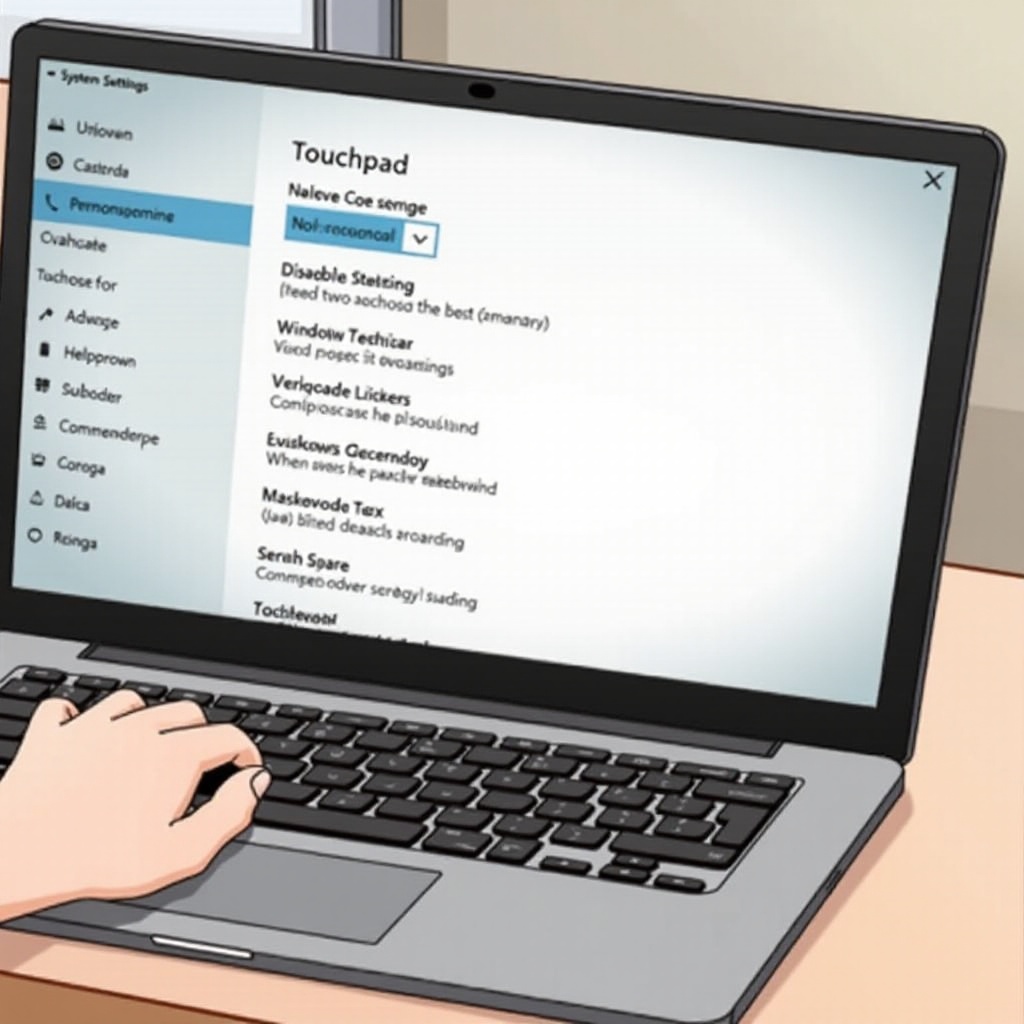
Usando Atalhos de Teclado para Desativar o Touchpad
Atalhos de teclado oferecem uma alternativa rápida e eficiente para desativar o touchpad sem precisar acessar as configurações.
Atalhos de Teclado Comuns
A maioria dos laptops inclui uma combinação de teclas de função, como pressionar ‘Fn’ com ‘F6’ ou ‘F7’, para desativar o touchpad. Sempre consulte o manual do usuário do seu laptop ou o site de suporte para atalhos específicos do seu modelo.
Solução de Problemas com Atalhos
Se o método de atalho falhar, verifique se as teclas de função estão ativadas através das configurações do seu laptop ou alternando a tecla ‘Function Lock’. Atualizar os drivers do teclado também pode ser vital, pois drivers desatualizados podem impedir a funcionalidade dos atalhos.
Desativando Através do Gerenciador de Dispositivos
O Gerenciador de Dispositivos oferece uma solução robusta para usuários do Windows que precisam desativar o touchpad além das configurações padrão.
Guia Passo a Passo para Windows
- Pressione a tecla ‘Windows’ + ‘X’ e selecione ‘Gerenciador de Dispositivos’.
- Localize seu touchpad em ‘Dispositivos de Interface Humana’ ou ‘Mouses e outros dispositivos apontadores’.
- Clique com o botão direito e selecione ‘Desativar dispositivo’.
O touchpad permanece inativo até ser reativado manualmente, proporcionando um nível mais profundo de controle.
Explorando Riscos e Considerações
Desativar o touchpad através do Gerenciador de Dispositivos o oculta do sistema, potencialmente tornando a reativação mais complexa. Use esse método com cautela e assegure-se de estar familiarizado com os princípios de gerenciamento do sistema.
Avançado: Desativando via Configurações de BIOS
Para maior controle, as configurações de BIOS oferecem um método avançado para desativar o touchpad, especialmente quando outras opções são insuficientes.
Reinicie seu laptop, entrando no BIOS ao pressionar a tecla designada (comumente ‘F2’, ‘Delete’ ou ‘Esc’). Lá dentro, vá para ‘Periféricos Integrados’, ou uma seção de nome semelhante, para desativar o touchpad. As configurações do BIOS variam, então consulte o manual do seu dispositivo para instruções específicas.
Usando Software de Terceiros para Gerenciar o Touchpad
Por fim, software de terceiros como ‘Touchpad Blocker’ ou ‘TouchFreeze’ apresenta opções alternativas, permitindo a desativação automática ou manual do touchpad com opções personalizáveis. Essas aplicações ajudam a garantir fluxos de trabalho mais suaves, desativando o touchpad durante a digitação. Baixe essas ferramentas de fontes confiáveis para prevenir riscos de malware.
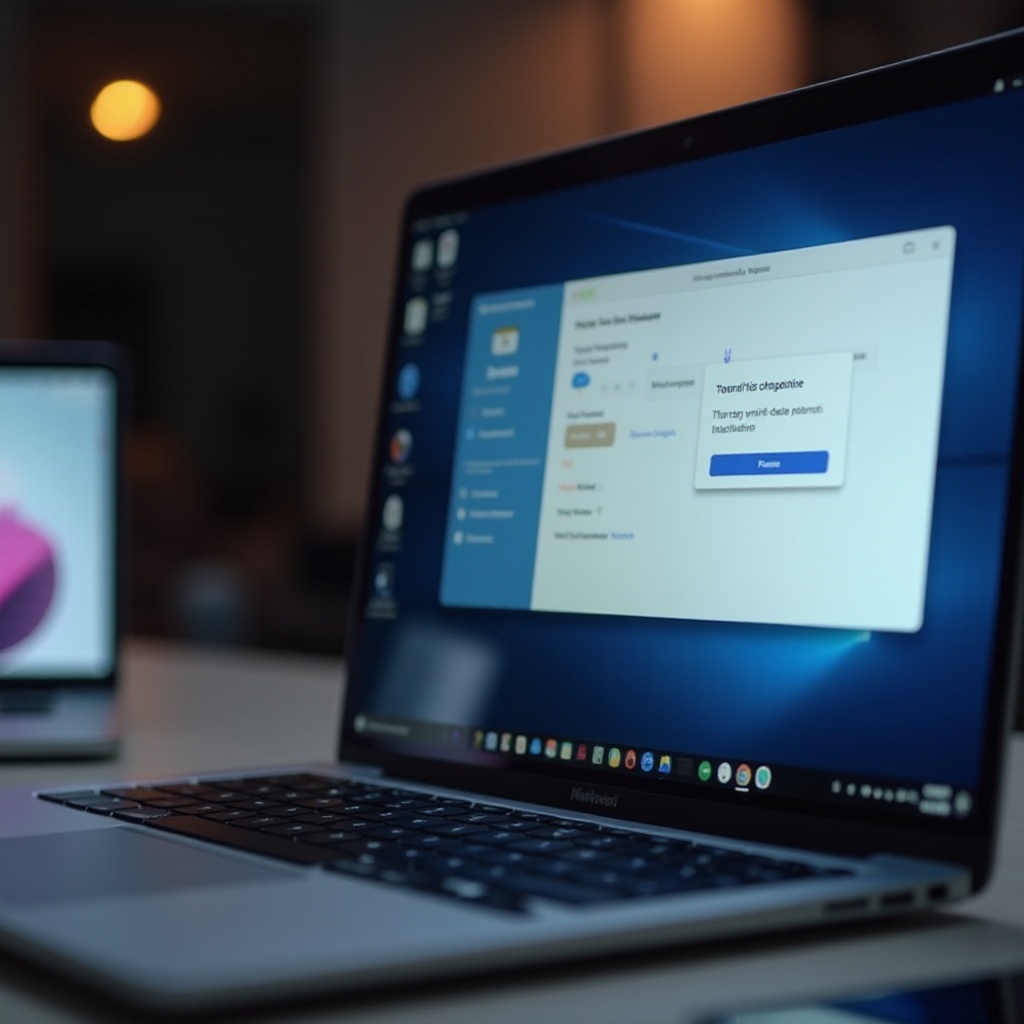
Conclusão
Desativar o touchpad do seu laptop pode melhorar significativamente a experiência do usuário, com diversos métodos adaptados ao seu conforto técnico e preferência. Seja ajustando configurações, aplicando atalhos, explorando o BIOS ou empregando aplicativos de terceiros, existe uma opção adequada para cada usuário. Tenha cautela, especialmente com software desconhecido, para proteger a integridade do seu dispositivo.
Perguntas Frequentes
Como posso reativar o touchpad depois de desativá-lo?
Reative o touchpad invertendo os passos usados para desativá-lo. Nas configurações do sistema, volte ao menu do touchpad e ative-o novamente. Através do Gerenciador de Dispositivos, clique com o botão direito no dispositivo do touchpad e selecione ‘Habilitar dispositivo’.
O que devo fazer se o meu touchpad parar de funcionar após uma atualização?
Se o seu touchpad parar de funcionar após uma atualização, examine os drivers do dispositivo para possíveis problemas de compatibilidade. Verifique se há atualizações na página de suporte do seu dispositivo ou através do Gerenciador de Dispositivos para atualizar ou reinstalar os drivers conforme necessário.
Existe uma maneira de desativar temporariamente o touchpad sem alterar as configurações?
Alguns laptops permitem alternar o touchpad via teclas específicas, geralmente combinando a tecla ‘Fn’ com uma tecla de função (por exemplo, F6, F7). Este método permite a ativação ou desativação temporária do touchpad sem alterar configurações mais profundas.
